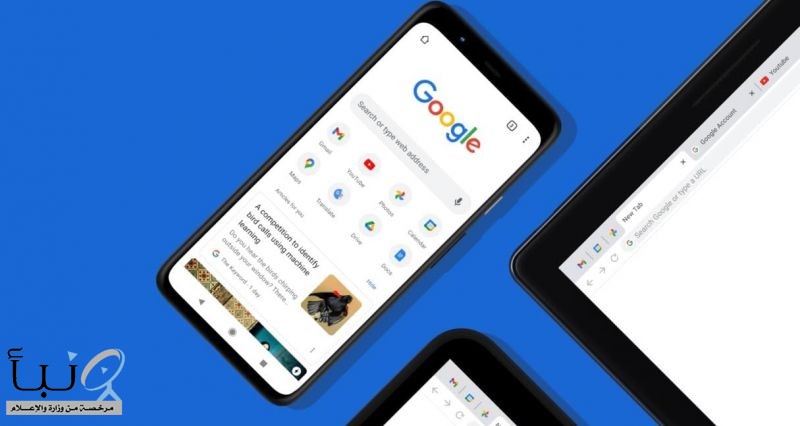إليك كل ماتريد معرفته عن ميزة تأمين علامات التبويب في وضع التصفح الخفي، على متصفح كروم في أجهزة #آيفون.
نبأ : تختبر شركة جوجل ميزة أمان جديدة في أحدث إصدار تجريبي من تطبيق متصفح (كروم) Chrome لنظام التشغيل (آي أوإس) iOS تتيح لك قفل علامات التبويب المفتوحة في وضع التصفح الخفي (Incognito Mode) باستخدام Face ID أو Touch ID بعد إغلاق المتصفح مباشرة لحمايتها والتأكد من أن أي شخص آخر يستخدم هاتف آيفون أو جهاز آيباد الخاص بك لن يتمكن من الاطلاع عليها
كيف تعمل هذه الميزة الجديدة؟
إذا كانت لديك علامات تبويب في متصفح كروم مفتوحة وتفضل ألا يراها الآخرون، فإن هذه الميزة ستتيح لك قفلها باستخدام تقنية (التعرف على الوجه) Face ID أو (بصمة الإصبع) Touch ID بعد إغلاق المتصفح مباشرة، وهذا يعني أن أسرارك ستكون آمنة حتى لو سلمت هاتفك إلى شخص آخر
توضح ملاحظات الإصدار التجريبي من تطبيق متصفح كروم: عند إغلاق تطبيق كروم، سيتم تعتيم علامات التبويب في وضع التصفح الخفي حتى تؤكد هويتك . حيث يمكنك قفل علامات التبويب عبر استخدام ميزتي الأمان (Touch ID) أو (Face ID)
وهذا يعني انك لن تحتاج إلى هاتف iPhone 12 أو iPhone Pro على وجه التحديد لاستخدام هذه الميزة، وتصف جوجل هذه الميزة بأنها طريقة لإضافة المزيد من الأمان أثناء تعدد المهام عبر التطبيقات
كيف يمكنك استخدام ميزة تأمين علامات التبويب في كروم في هاتف آيفون؟
افتح متصفح كروم في هاتف آيفون أو جهاز آيباد
اضغط على النقاط الثلاثة في أعلى الجهة اليمنى من الشاشة
من القائمة التي تظهر لك، اضغط على خيار (الإعدادات) Settings
اضغط على خيار (الخصوصية) Privacy
قم بتبديل الزر الذي بجوار خيار (قفل علامات تبويب التصفح الخفي عند إغلاق كروم) Lock Incognito tabs when you close Chrome إلى وضع التشغيل
الجدير بالذكر أن هذه الميزة ليست متاحة بعد لجميع مستخدمي الإصدار التجريبي من تطبيق كروم في هواتف آيفون، ولا يوجد ضمان لتجربة الميزة حتى إذا كنت قد قمت بالتسجيل بالفعل في الإصدار التجريبي من التطبيق
ومع ذلك، من المتوقع أن تطلق جوجل هذه الميزة بشكل نهائي لجميع مستخدمي هواتف آيفون وأجهزة آيباد خلال شهر مارس القادم، عند اطلاق التحديث الجديد للمتصفح الذي سيحمل الرقم (Chrome 89)
تجدر الإشارة إلى أن تطبيق (جوجل درايف) Google Drive ايضًا لديه ميزة مشابهة تُسمى (شاشة الخصوصية) Privacy Screen لنظامي التشغيل (iOS) و (iPadOS) تتيح لك تأمين قفل التطبيق عن طريق خاصية التعرف على الوجه، أو بصمة الإصبع في هواتف آيفون وأجهزة آيباد، مما يوفر طريقة أكثر قوة لتأمين بياناتك
ولمعرفة المزيد وكيفية تفعيل الميزة، يمكنك الاطلاع على مقال: كيفية تأمين جوجل درايف ببصمة الإصبع أو التعرف على الوجه
كيف تعمل هذه الميزة الجديدة؟
إذا كانت لديك علامات تبويب في متصفح كروم مفتوحة وتفضل ألا يراها الآخرون، فإن هذه الميزة ستتيح لك قفلها باستخدام تقنية (التعرف على الوجه) Face ID أو (بصمة الإصبع) Touch ID بعد إغلاق المتصفح مباشرة، وهذا يعني أن أسرارك ستكون آمنة حتى لو سلمت هاتفك إلى شخص آخر
توضح ملاحظات الإصدار التجريبي من تطبيق متصفح كروم: عند إغلاق تطبيق كروم، سيتم تعتيم علامات التبويب في وضع التصفح الخفي حتى تؤكد هويتك . حيث يمكنك قفل علامات التبويب عبر استخدام ميزتي الأمان (Touch ID) أو (Face ID)
وهذا يعني انك لن تحتاج إلى هاتف iPhone 12 أو iPhone Pro على وجه التحديد لاستخدام هذه الميزة، وتصف جوجل هذه الميزة بأنها طريقة لإضافة المزيد من الأمان أثناء تعدد المهام عبر التطبيقات
كيف يمكنك استخدام ميزة تأمين علامات التبويب في كروم في هاتف آيفون؟
افتح متصفح كروم في هاتف آيفون أو جهاز آيباد
اضغط على النقاط الثلاثة في أعلى الجهة اليمنى من الشاشة
من القائمة التي تظهر لك، اضغط على خيار (الإعدادات) Settings
اضغط على خيار (الخصوصية) Privacy
قم بتبديل الزر الذي بجوار خيار (قفل علامات تبويب التصفح الخفي عند إغلاق كروم) Lock Incognito tabs when you close Chrome إلى وضع التشغيل
الجدير بالذكر أن هذه الميزة ليست متاحة بعد لجميع مستخدمي الإصدار التجريبي من تطبيق كروم في هواتف آيفون، ولا يوجد ضمان لتجربة الميزة حتى إذا كنت قد قمت بالتسجيل بالفعل في الإصدار التجريبي من التطبيق
ومع ذلك، من المتوقع أن تطلق جوجل هذه الميزة بشكل نهائي لجميع مستخدمي هواتف آيفون وأجهزة آيباد خلال شهر مارس القادم، عند اطلاق التحديث الجديد للمتصفح الذي سيحمل الرقم (Chrome 89)
تجدر الإشارة إلى أن تطبيق (جوجل درايف) Google Drive ايضًا لديه ميزة مشابهة تُسمى (شاشة الخصوصية) Privacy Screen لنظامي التشغيل (iOS) و (iPadOS) تتيح لك تأمين قفل التطبيق عن طريق خاصية التعرف على الوجه، أو بصمة الإصبع في هواتف آيفون وأجهزة آيباد، مما يوفر طريقة أكثر قوة لتأمين بياناتك
ولمعرفة المزيد وكيفية تفعيل الميزة، يمكنك الاطلاع على مقال: كيفية تأمين جوجل درايف ببصمة الإصبع أو التعرف على الوجه